Bạn không thể gửi tin nhắn với ai đó trên Instagram từ máy tính như ứng dụng di động. Không sao cả, TNS xin sẽ chỉ cách bạn gửi tin nhắn Instagram cùng nhiều điều thú vị khác nữa.
Tính năng gửi tin nhắn trên Instagram được gọi là Instagram Direct Message và nó chỉ hoạt động trên ứng dụng di động. Nhưng bây giờ, từ chiếc máy tính của bạn có thể gửi tin nhắn với bạn bè trên Instagram thật dễ dàng với sự trợ giúp của các tiện ích mở rộng sau.
1. App Phone for Instagram:
Một extension thú vị có thể giúp bạn duyệt, tải nội dung (hình ảnh, video) trên Instagram trong kích thước mô phỏng một thiết bị di động/máy tính bảng mà còn gửi được tin nhắn nữa.
Bạn vào đây hay liên kết bên dưới > bấm Add to Chrome > Add extension để cài đặt tiện ích mở rộng này.
Cài đặt xong, bạn bấm biểu tượng extension để mở giao diện sử dụng trong tab mới. App Phone for Instagram cho phép bạn duyệt Instagram theo thiết bị di động và máy tính bảng mô phỏng cùng nhiều màu sắc tùy chọn.

Bạn bấm Log in để đăng nhập và có thể duyệt Instagram được rồi. Sử dụng App Phone for Instagram cũng giống như trên Instagram và hơn thế.
– Tải hình ảnh & video: Bạn có thể tải hình ảnh và video bài đăng bất kỳ từ giao diện duyệt của extension.

Để tải, bạn bấm nút biểu tượng download phía trên góc trái hình ảnh/video.
– Đăng ảnh/video: Bạn bấm nút dấu cộng để tải lên hình ảnh và video muốn chia sẻ trên Instagram.
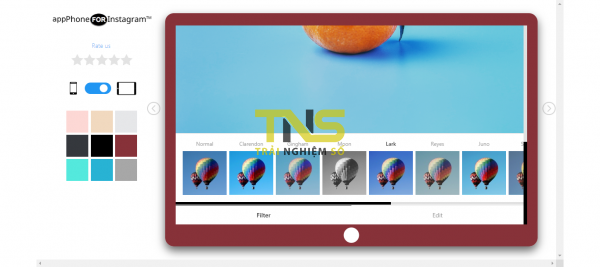
– Gửi tin nhắn: Bạn có thể gửi tin nhắn đến một hay nhiều người cùng lúc trên Instagram như ứng dụng di động.

Để gửi tin nhắn, bạn bấm nút biểu tượng Send hình máy bay giấy trên trang nhà > chọn đối tượng hoặc bấm nút dấu cộng để gửi tin nhắn nhiều người > Next để vào giao diện gửi tin nhắn.
2. Direct Message for Instagram:
Extension này cho phép bạn duyệt và gửi tin nhắn Instagram trong cửa sổ riêng khá tiện lợi.
Bạn vào đây hay liên kết bên dưới > bấm Add to Chrome > Add extension để cài đặt tiện ích mở rộng này.
Cài đặt xong, bạn bấm biểu tượng extension trên thanh công cụ để mở giao diện duyệt Instagram của tiện ích trong một cửa sổ riêng biệt. Điều này tạo cảm giác như đang sử dụng trên điện thoại.
Bạn đăng nhập và sử dụng giống như trên Instagram nền web. Trong đó, có thêm hai tính năng:
– Đăng ảnh/video: Bạn bấm nút dấu cộng như khi thực hiện từ ứng dụng di động.

– Gửi tin nhắn: Bạn bấm biểu tượng Send trên trang nhà > bấm chọn đối tượng hoặc nút dấu cộng để chọn nhiều người > Next để vào giao diện trò chuyện và gửi tin nhắn.
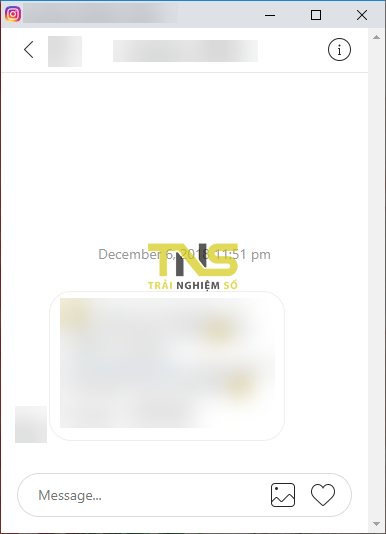
3. Downloader for Instagram™ + Direct Message:
Một extension rất nổi tiếng bởi khả năng download mạnh mẽ hàng loạt hình ảnh và video trên Instagram. Trong đó, tính năng gửi tin nhắn cũng mới được thêm vào.
Bạn vào đây hay liên kết bên dưới > bấm Add to Chrome > Add extension để cài đặt tiện ích mở rộng này.
Extension tích hợp tính năng luôn vào trang web Instagram. Bạn mở Instagram > đăng nhập và sẽ thấy ba biểu tượng mới ở hàng phía trên bên phải giao diện. Từ trái qua bao gồm:
– Duyệt Instagram trong cửa sổ riêng: Bạn bấm biểu tượng hình chiếc điện thoại để duyệt Instagram trong cửa sổ riêng biệt và có thể.
- Đăng ảnh/video: Bạn bấm nút dấu cộng.
- Gửi tin nhắn: Bấm biểu tượng send để thực hiện.

– Tải video Stories: Bạn có thể tải một hay tất cả video câu chuyện (Stories) tài khoản Instagram đang theo dõi.

– Tải hàng loạt hình ảnh/video: Bạn có thể tải những hình ảnh/video đã duyệt ua trên trang nhà hay tất cả trong một tài khoản.
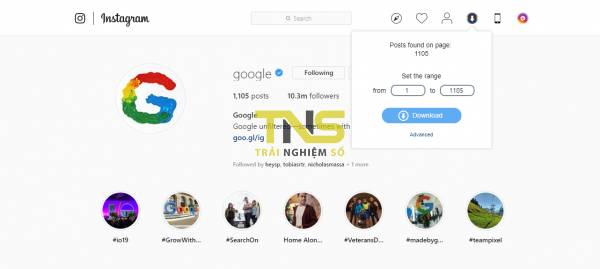
Bạn bấm vào biểu tượng download trong cùng > nhập vị trí ảnh/video muốn tải từ bắt đầu cho đến kết thúc > bấm Download. File sẽ được tải và đóng gói trong định dạng nén zip.

